Olvidé todos los datos de identificación de Apple. Cómo recuperar la contraseña de su ID de Apple. Qué hacer en situaciones inusuales
¡Buen tiempo! Es solo que se recibe una gran cantidad de preguntas tanto por correo electrónico como en comentarios sobre artículos sobre el tema de un buzón de correo electrónico de iCloud olvidado (perdido, cambiado por alguien, etc.) y una contraseña. Para ser más precisos, estamos hablando de eso, pero esto no cambia la esencia del asunto. Para sistematizar de alguna manera toda esta información, se decidió escribir este artículo. Entonces, si no recuerda (no sabe) la contraseña o el correo electrónico con el que está registrado su iPhone o iPad (o el de “otra persona”) y realmente desea activarlo, ¡esta instrucción es para usted!
Un poco de historia. Con el lanzamiento del sistema operativo iOS 7, Apple ha introducido protección adicional para todos los propietarios de dispositivos contra robo, pérdida, etc. Ahora nadie podrá acceder al teléfono, ni a los datos que contiene, si no conoce el ID de Apple y la contraseña.
Cualquiera que sea la acción que tomes:
- (reinicio completo).
- Actualización de firmware (actualización o degradación).
- Entrando al modo DFU y luego intentando flashear.
- Analizar en partes pequeñas y reemplazar ciertas partes del teléfono.
¡NADA ayudará! No creas a las personas que prometen "piratearlo" por dinero (¡la mayoría de las veces no es poco!). Recuerde: es imposible eliminar una ID de Apple sin una contraseña. Un iPhone o iPad está conectado a los datos de registro y solo los siguientes pueden eliminar este enlace:
- El propietario directo del dispositivo propietario de esta información.
- Empleado de Apple.
Hablando de fijaciones, existen dos tipos:
Entonces, tenemos el primer escenario y no se habla de ningún modo de pérdida, pero simplemente olvidó su contraseña de iCloud (ID de Apple) y su teléfono (tableta) se bloqueó después de actualizar el firmware o restablecerlo a la configuración de fábrica.
¿Qué hacer? ¿Cómo eliminar el mensaje de activación? Hay dos maneras:
- Vamos a la página de recuperación e intentamos hacer algo allí: indicar el correo en el que está registrado el ID de Apple, ingresar una dirección de correo electrónico adicional, responder preguntas de seguridad. Si sabes al menos algo, ¡las posibilidades de desbloquear el iPhone aumentan!
- Para los que no recuerdan absolutamente nada. Escribimos (o más bien llamamos) al soporte técnico de Apple; aquí hay un enlace a la página de contacto. Describimos su situación con la mayor precisión y detalle posible. Recuerde, la gente está sentada allí y, en la mayoría de los casos, ¡no es estúpida! Lo más probable es que, después de una breve conversación, le pidan que demuestre que el dispositivo le pertenece y siempre le ha pertenecido. ¿Cómo? Proporcione una foto de la caja (por supuesto, no solo el embalaje, sino el lugar donde se indica el número de serie), el número de serie del dispositivo en sí, más el documento de compra (cheques). Si todo está en orden y los empleados de Apple le creen, se eliminará el bloqueo de iCloud.
Sin embargo, también puede ocurrir que esto no suceda. ¿Por qué? El hecho es que un gran número de personas comenzaron a falsificar documentos de compra y así engañar a la empresa. No pretendo juzgar si esto es bueno o malo, pero el hecho es obvio: el número de dispositivos desbloqueados con este método ha disminuido y cada nueva aplicación ya al principio genera desconfianza.
Esto significa que puede ocurrir tal situación: el iPhone o iPad realmente le pertenece, usted proporcionó todos los documentos y los empleados de Apple se niegan a eliminar el bloqueo de activación. ¿Cómo ser? Escribe al soporte en inglés (el último subtítulo te ayudará a descubrir cómo hacer esto) y cuéntales toda la historia de cómo olvidaste tu contraseña de iCloud y quieres desbloquearla.
Si no ayudan, lamentablemente no queda más que:
- Devuelva el dispositivo por piezas.
- Dejar en el estante hasta tiempos mejores.
Este es un final un poco triste para el artículo, pero creo que en tu caso todo estará "bien" y el bloqueo se eliminará.
PD Por cierto, dicen que quien le pone "me gusta" a este artículo, ¡las posibilidades de que esto suceda aumentan! ¡Vale la pena intentarlo!
Las contraseñas son conocidas por olvidarse o perderse. Y si los usuarios recuerdan de memoria la contraseña de su cuenta de red social, entonces pueden olvidarse de la palabra de seguridad establecida en el ID de Apple. Sin embargo, recuperar una contraseña de ID de Apple perdida u olvidada no es más difícil que en cualquier otro servicio en línea, y le diremos cómo hacerlo en estas instrucciones.
Puede recuperar la contraseña de su cuenta de ID de Apple de las siguientes maneras:
- Enviando una solicitud para cambiar la contraseña a través del correo electrónico en el que está registrado el ID de Apple;
- Respondiendo a las preguntas de seguridad especificadas durante el registro;
- Restableciendo su contraseña en un dispositivo confiable (requiere verificación en dos pasos de ID de Apple activa).
A continuación, intentaremos describir con el mayor detalle posible todos los métodos enumerados y, de paso, señalar posibles problemas al recuperar una contraseña de ID de Apple.
¿Cómo recuperar la contraseña de ID de Apple por correo electrónico?
Para poder utilizar este método, debes tener acceso al correo electrónico en el que está registrado tu ID de Apple. En este caso, la contraseña se podrá recuperar en cuestión de minutos.
 Paso 2. Busque el enlace "Restablecer contraseña" y haga clic en él.
Paso 2. Busque el enlace "Restablecer contraseña" y haga clic en él.
Paso 3. Seleccione "Autenticar" por correo electrónico e ingrese la dirección postal en la que se registró la cuenta de ID de Apple
 Paso 4. Abra la carta que llegó a su correo y haga clic en el enlace en su cuerpo que le permite restablecer su contraseña actual y establecer una nueva.
Paso 4. Abra la carta que llegó a su correo y haga clic en el enlace en su cuerpo que le permite restablecer su contraseña actual y establecer una nueva.
A menudo sucede que los usuarios no pueden acceder al correo electrónico, que está esperando una carta con instrucciones para restablecer la contraseña. La razón suele ser banal: también se olvidó la contraseña del buzón. En tales casos, debe responder las preguntas de seguridad proporcionadas durante el registro de ID de Apple.
¿Cómo recuperar la contraseña de tu ID de Apple respondiendo preguntas de seguridad?
 Paso 3. Seleccione "Responder preguntas de seguridad"
Paso 3. Seleccione "Responder preguntas de seguridad"
Paso 4. Ahora debe responder todas las preguntas de seguridad especificadas durante el registro y hacer clic en "Siguiente".
 Paso 5. Si las respuestas son correctas, el sistema le pedirá que ingrese una nueva contraseña.
Paso 5. Si las respuestas son correctas, el sistema le pedirá que ingrese una nueva contraseña.
Pero ¿qué pasa si las respuestas no son adecuadas incluso después de repetidas entradas? Lamentablemente, tendrás que ponerte en contacto con el soporte técnico de Apple. Esto se puede hacer tanto por teléfono como mediante una página especial en el sitio web de la empresa.
¿Cómo recuperar la contraseña de ID de Apple restableciendo la contraseña desde un dispositivo confiable?
Muchos usuarios utilizan la verificación en dos pasos de ID de Apple para proteger aún más sus datos personales de intrusos. Si tienes activa esta medida de protección, entonces será aún más fácil recuperar tu contraseña.
 Vaya a la página de ID de Apple, haga clic en el enlace "Olvidé mi contraseña" e ingrese el inicio de sesión de su cuenta. Después de eso, debes ingresar la clave de recuperación y seleccionar un dispositivo confiable al que se enviará el código de verificación. Este código deberá especificarse en el formulario que se abre en el sitio, después de lo cual estará disponible el restablecimiento de contraseña.
Vaya a la página de ID de Apple, haga clic en el enlace "Olvidé mi contraseña" e ingrese el inicio de sesión de su cuenta. Después de eso, debes ingresar la clave de recuperación y seleccionar un dispositivo confiable al que se enviará el código de verificación. Este código deberá especificarse en el formulario que se abre en el sitio, después de lo cual estará disponible el restablecimiento de contraseña.
Si la clave de recuperación se olvidó o se perdió, nuevamente, no puede prescindir de comunicarse con el soporte técnico de Apple.
Registrar una ID de Apple es lo primero que debe hacer después de activar el iPhone. Ya que será el próximo identificador al visitar la App Store. Pero, ¿cómo recuperarse si de repente se olvida la contraseña del ID de Apple?
Para volver a acceder a todos los servicios y funciones de Apple, debe recuperar la contraseña de su ID de Apple olvidada. Y todo lo que necesita para restaurar es simplemente seguir una de las tres instrucciones a continuación, que están diseñadas para diferentes situaciones y opciones disponibles. Cree una ID de Apple sin tarjeta en una computadora, iPhone o iPad [instrucción].
Recuperación de contraseña olvidada si se conocen todas las respuestas a las preguntas de seguridad
Si no olvidó las respuestas a las preguntas de seguridad formuladas por el sistema, puede continuar con la recuperación de manera segura de acuerdo con estas instrucciones. Primero debes ir a la página "Mi ID de Apple". Después de eso, seleccione "Administrar ID de Apple" y "¿Olvidó su contraseña?". Cuando seleccione dicho botón de pregunta, aparecerá una página donde deberá ingresar su ID de Apple y hacer clic en el botón "Siguiente".
Luego debe seleccionar el elemento "Responder preguntas de seguridad" como método de autenticación y hacer clic en el botón "Siguiente" nuevamente. Después de eso, solo queda indicar su fecha de nacimiento asociada con el identificador y hacer clic en "Siguiente" para responder las preguntas. Si las respuestas son correctas, se le pedirá que ingrese y confirme una nueva contraseña. Cuando termine, haga clic en "Restablecer contraseña".
Restaure la ID de Apple si tiene acceso al correo electrónico (dirección asociada con la ID)
Para comenzar, como en otras instrucciones, tendrás que ir a la página "Mi ID de Apple" y seleccionar la función "Administrar ID de Apple". Luego debes hacer clic en el botón de pregunta “¿Olvidaste tu contraseña?”, ingresa tu ID de Apple y continúa haciendo clic en “Siguiente”. Después de eso, debe decidir el método de autenticación seleccionando "Autenticación por correo electrónico" de la lista y haciendo clic en "Siguiente". Pasado un tiempo determinado (no más de 10 minutos), se enviará un correo electrónico de Apple a la dirección de correo electrónico que estaba previamente asociada al identificador. Tendrá una línea activa "Restablecer contraseña de ID de Apple", en la que deberá hacer clic. La página "Mi ID de Apple" que se abre le permitirá ingresar y confirmar una nueva contraseña, después de lo cual deberá hacer clic en "Restablecer" nuevamente.

Resurrección de números si la verificación en dos pasos está habilitada
Para comenzar una recuperación de la verificación en dos pasos, debe ir a Mi ID de Apple, seleccionar Administrar ID de Apple y seleccionar ¿Olvidó su contraseña? Luego ingrese su ID de Apple y haga clic en Siguiente. A esto le seguirá la confirmación de identidad, que, cabe señalar, sólo es posible con la verificación en dos pasos habilitada y una clave de recuperación.
Al verificar su identidad, debe ingresar la clave de recuperación que recibió cuando configuró la verificación en dos pasos. A continuación, se enviará un código de verificación al dispositivo asociado con la ID de Apple. Ahora solo queda ingresar este código y luego una nueva contraseña. Haga clic en "Restablecer contraseña".
Además
Si no puede restablecer su contraseña o iniciar sesión siguiendo estas instrucciones, deberá comunicarse con el soporte técnico de ID de Apple. Además, si conoce la contraseña de su ID de Apple, puede cambiar su contraseña o su ID de Apple.
Este artículo le mostrará los métodos para restablecer la contraseña de su ID de Apple.
Después de eliminar contenido y restablecer la configuración, así como después de restaurar o actualizar iOS, es posible que el iPhone le solicite que ingrese una contraseña para su ID de Apple, pero se olvida o se pierde. Casos similares ocurren a menudo después de la compra de un dispositivo usado, cuando el propietario anterior olvidó la contraseña o deliberadamente no cerró sesión en su cuenta, lo que impide que el nuevo propietario pueda activar el dispositivo.
Este artículo le mostrará los métodos para restablecer la contraseña de su ID de Apple. Esta es una cuenta personal que se utiliza para la autenticación en casi todos los servicios de Apple: iTunes Store, App Store, iCloud, Mac App Store, etc. La dirección de correo electrónico especificada al crear la cuenta se utiliza como ID de Apple. Para su posterior uso deberá recordar no sólo este correo electrónico, sino también la contraseña.
Apple se toma muy en serio la seguridad de la información personal. Por lo tanto, la contraseña del ID de Apple debe cumplir una serie de requisitos estrictos.
Criterios que debe cumplir una contraseña de ID de Apple
- Tener al menos 8 caracteres.
- Uso de letras mayúsculas y minúsculas.
- La presencia de al menos un dígito.
Estas combinaciones son complejas, por lo que los usuarios que pierden su contraseña de ID de Apple es una situación común. Sin embargo, sin él, resulta imposible comprar o descargar software, juegos, medios, libros electrónicos y revistas de fuentes como App Store, Apple Music, iTunes Store, iBook Store. Tampoco podrás iniciar sesión en iCloud (porque la contraseña en este caso es la misma que tu ID de Apple) y desactivar el bloqueo de activación en Mac, iPad y iPhone.
¿Qué hacer si olvidaste la contraseña de tu ID de Apple?
El problema se resuelve de dos maneras:
- Usando el correo electrónico.
- Respondiendo preguntas de seguridad.

Esto se puede hacer desde cualquier ordenador o dispositivo móvil, independientemente del sistema operativo utilizado (Windows 10, Android, Linux, iOS, Mac, etc.).
Restablecer contraseña por correo electrónico en iPad y iPhone

Asegúrese de que el correo electrónico "Restablecer contraseña de ID de Apple" sea de Apple (la dirección del remitente es [correo electrónico protegido]). Si la carta se recibió de otro correo electrónico que no está relacionado con el dominio apple.com, no podrá seguir los enlaces sugeridos. También está prohibido ingresar su ID de Apple en tales casos, ya que puede sufrir un ataque de phishing, que se lleva a cabo para secuestrar su cuenta. Después de eso, los atacantes pueden bloquear el dispositivo móvil, imposibilitando su uso.
Debe recordarse que la carta "Restablecimiento de contraseña de ID de Apple" tiene un contenido estándar y, si se encuentra alguna desviación del texto de la plantilla, se debe ejercer la máxima vigilancia. Si no encontró un mensaje en la bandeja de entrada ni del buzón principal ni del de respaldo, verifique el contenido del directorio de spam, así como la configuración del filtro antispam (es mejor desactivarlo temporalmente, pero no todos los servicios de correo). permitir esto).
Puedes evitar que un correo electrónico de Apple llegue a tu carpeta de spam registrándote [correo electrónico protegido] en "Contactos".

¿Cómo restablecer la contraseña de tu ID de Apple mediante preguntas de seguridad?

Restablezca la contraseña de su ID de Apple en computadoras Mac
Para recibir las instrucciones requeridas, debe seleccionar el menú "iCloud" en "Preferencias del sistema" y en él - "Olvidé mi ID o contraseña de Apple".

Hay otro método: debe hacer clic en "Iniciar sesión" en iTunes y luego en "¿Olvidaste?".

Del mismo modo, el problema se resuelve a través de la App Store, donde se realizan las mismas acciones en el menú "Tienda".



Puede hacerlo de otra manera: inicie un navegador web (por ejemplo, Safari), abra la página de administración de ID de Apple, haga clic en "¿Olvidó su ID o contraseña de Apple?".

Después de eso, ingrese su ID de Apple y haga clic en Continuar. A continuación, seleccione el método de restablecimiento de contraseña apropiado y haga clic en Continuar nuevamente.


Se enviará un mensaje al correo electrónico de respaldo (y en su defecto, a la dirección principal). En él deberá utilizar el enlace "Restablecer contraseña", luego ingresar una nueva contraseña, volver a ingresarla y hacer clic en el botón "Restablecer contraseña".

Este método es óptimo si tiene acceso a los buzones de correo principal y de respaldo. Si resulta imposible utilizarlas (eliminadas, bloqueadas, etc.), se recomienda un método basado en dar respuestas a preguntas de seguridad. Primero, debes confirmar tu fecha de nacimiento. Después de eso, el sistema le pedirá que responda 2 de las 3 preguntas de seguridad que se especificaron durante el proceso de creación de una ID de Apple.


Restablezca la contraseña de su ID de Apple en su tableta, teléfono inteligente o PC con Windows/Linux Android
El procedimiento es en muchos aspectos similar a cómo se resuelve esta tarea en las computadoras Mac.
Abra un navegador web (por ejemplo, Google Chrome), vaya a la página de administración de ID de Apple, haga clic en "¿Olvidó su ID o contraseña de Apple?".

Ingrese su ID de Apple, haga clic en Continuar, seleccione la opción de restablecimiento de contraseña deseada y haga clic en Continuar nuevamente.


Según el método elegido, utilice el enlace del correo electrónico "Restablecer contraseña de ID de Apple" o proporcione la confirmación de la fecha de nacimiento y luego responda las preguntas de seguridad propuestas.

Situaciones no estándar
Un caso atípico es la imposibilidad de utilizar el correo electrónico principal o de respaldo (por ejemplo, debido a un bloqueo), ingresar la fecha de nacimiento o responder preguntas de seguridad. En tales situaciones, deberá ponerse en contacto con el soporte técnico de Apple y deberá presentar un recibo de compra del dispositivo.
Cuando inicia sesión en iCloud en un dispositivo nuevo o descarga algo de iTunes (App Store), necesita un código de inicio de sesión de ID de Apple para realizar estas operaciones. Si por alguna razón lo olvidó (o no lo supo inicialmente), deberá realizar el procedimiento de reinicio, implementado de varias maneras. A continuación, le proporcionaremos instrucciones sobre cómo restablecer su contraseña de AppleID en el recurso oficial de Apple.com. Y también analizaremos qué hacer cuando aparece un mensaje sobre desactivación de cuenta.
Restablezca su ID de Apple o contraseña de iCloud mediante correo electrónico o preguntas de seguridad
Si la autenticación de dos factores está deshabilitada para su cuenta, deberá usar su dirección de correo electrónico o preguntas de seguridad para restablecer su contraseña.
Haz lo siguiente:
El procedimiento para eliminar datos por correo electrónico es el siguiente:

Si elige eliminar usando preguntas de seguridad:

Después de seguir estos procedimientos, podrá restablecer la contraseña de su ID de Apple.
Instrucciones para eliminar datos mediante autenticación de dos factores
Si la autenticación de dos factores está habilitada en sus dispositivos, deberá seguir estos pasos para restablecer su contraseña de ID de Apple establecida en apple.com:

Cómo encontrar tu ID de Apple si la olvidaste
Apple está aquí para ayudarte si olvidas tu información de inicio de sesión.
Para esto:

Guía para restablecer la contraseña de Mac
Para restablecer su propia contraseña de ID de Apple en OS X, haga lo siguiente:

Póngase en contacto con el soporte en Apple.com
Si todas las opciones anteriores no son efectivas, le recomendamos que se comunique con el soporte técnico de Apple. Haz lo siguiente:

Qué hacer si la ID de Apple está deshabilitada
En algunos casos, al utilizar productos Apple puede aparecer el mensaje " Cuenta desactivada por motivos de seguridad.”, seguido de un mensaje para restablecer su contraseña en apply.apple.com. Por lo general, la desactivación ocurre en una situación en la que el usuario ingresó los datos incorrectamente varias veces y el sistema consideró que dicha intrusión era insegura. Además, una disfunción similar puede ocurrir cuando el usuario no ha utilizado la ID de Apple durante un tiempo prolongado (seis meses o más).

Mensaje de desactivación de ID de Apple
Si no se puede seguir el enlace por varios motivos, recomiendo ponerse en contacto con el soporte técnico de Apple en las direcciones indicadas en este material. Confirme que su dispositivo es legalmente suyo (necesitará un recibo de compra, una foto de la caja y otros documentos relevantes), después de lo cual los especialistas del servicio de soporte restablecerán el acceso a su dispositivo.
Conclusión
Arriba, proporcionamos instrucciones sobre cómo restablecer su contraseña de AppleID utilizando el sitio web oficial de Apple com. La forma más sencilla y cómoda es eliminar datos por correo electrónico, lo que le permitirá cambiar rápidamente su contraseña y seguir utilizando la funcionalidad del dispositivo. Si los métodos anteriores no fueron efectivos, comuníquese con el soporte técnico de Apple. Los especialistas de la empresa definitivamente le ayudarán, aunque no se les puede atribuir la rapidez de las respuestas.
 ¿Cómo abrir RTF? ¿Cómo abrir un archivo .RTF? ¿Qué hay en los archivos RTF?
¿Cómo abrir RTF? ¿Cómo abrir un archivo .RTF? ¿Qué hay en los archivos RTF? ¿Cómo configurar el color de fondo y del texto en una página web?
¿Cómo configurar el color de fondo y del texto en una página web? Cómo hacer un fondo en una presentación de OpenOffice Cómo cambiar el fondo de una presentación en OpenOffice
Cómo hacer un fondo en una presentación de OpenOffice Cómo cambiar el fondo de una presentación en OpenOffice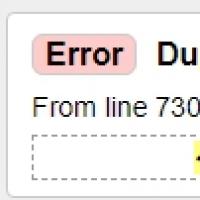 Verificación de validez de datos
Verificación de validez de datos Eliminar, reorganizar y agregar diapositivas
Eliminar, reorganizar y agregar diapositivas Qué hacer si no hay sonido en la computadora
Qué hacer si no hay sonido en la computadora Instalación de temas animados en Yandex
Instalación de temas animados en Yandex